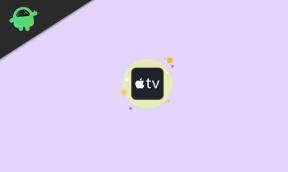Visi Google Chrome īsinājumtaustiņi operētājsistēmām Windows un Mac
Literārs Mistrojums / / August 05, 2021
Esmu pārliecināts, ka lielākā daļa mūsu lasītāju datorā izmanto noklusējuma pārlūku Google Chrome. Tātad, kāpēc gan neiemācīties atdzist Google Chrome īsinājumtaustiņi tas atvieglos pārlūkošanu. Mūsdienu strauji mainīgajā pasaulē šie īsinājumtaustiņi no tastatūras var paveikt uzdevumu ar acu mirgošanu. Es izmantoju pārlūku Chrome un pēc iespējas izmantoju saīsnes komandas. Ir pagājuši laiki, kad bija jāizmanto pele / kursorpaliktnis, virziet kursoru, iezīmējiet un noklikšķiniet. Pārāk daudz darba.?
Šajā ceļvedī esmu aplūkojis īsinājumtaustiņus, kas nepieciešami pārlūkprogrammā visbiežāk izmantotajiem uzdevumiem. Šis ieraksts aptver visas komandas gan Windows OS, gan macOS. Komandas ir diezgan līdzīgas. Paturiet prātā, ka visur, kur izmantojat Windows operētājsistēmu Ctrl, vienkārši nomainiet to ar Command taustiņu, ja izmantojat pārlūku Chrome MacOS.

Saistīts | Visi Microsoft Edge īsinājumtaustiņi Windows un Mac
Visi Google Chrome īsinājumtaustiņi
Esmu pieminējis īsinājumtaustiņus tabulā, atdalot komandas, pamatojoties uz platformām, kuras tās tiks izmantotas.
| Darbības | Komandas Windows OS | Komandas MacOS |
| Tuviniet tīmekļa lapu | Ctrl + + | Komanda + + |
| Tuviniet tīmekļa lapu | Ctrl + - | Komanda + - |
| Atiestatiet tīmekļa lapas tālummaiņu uz noklusējumu | Ctrl + 0 | Komanda + 0 |
| Ātri piekļūstiet vietnei | URL joslā ierakstiet vietnes nosaukumu, kam seko Ctrl + Enter | URL joslā ierakstiet vietnes nosaukumu, kam seko Command + Enter |
| Pārslēdzieties starp cilnēm | Ctrl + 1/2/3/4/5/6/7/8 | Komanda + 1/2/3/4/5/6/7/8 |
| Pārslēdzieties starp slēptajām un parādītajām grāmatzīmēm | Ctrl + Shift + B | Komanda + Shift + B |
| Atveriet lapu Notīrīt pārlūkošanas datus un noņemiet privātos datus | Ctrl + Shift + Del | Komanda + Shift + Del |
| Atlasiet visu tīmekļa lapas saturu | Ctrl + A | Komanda + A |
| Atzīmējiet pašreizējo vietni ar grāmatzīmi | Ctrl + D | Komanda + A |
| Aktivizē meklēšanas joslu URL joslā | Ctrl + F | Komanda + A |
| Atvērt pārlūka vēsturi | Ctrl + H | Komanda + H |
| Parādīt lejupielāžu logu | Ctrl + J | Komanda + J |
| Izdrukājiet pašreizējo vietni | Ctrl + P | Komanda + P |
| Atveriet jaunu logu pārlūkā Chrome | Ctrl + N | Komanda + N |
| Atveriet Chrome logu inkognito režīmā | Ctrl + Shift + N | Komanda + Shift + N |
| Vietnes pirmkods | Ctrl + U | Komanda + U |
| Pārvietojiet kursoru uz URL joslu, lai kaut ko ierakstītu un meklētu | Ctrl + K | Komanda + K |
| Ritiniet uz leju tīmekļa lapu | Atstarpes taustiņš | Atstarpes taustiņš |
| Tīmekļa lapā ritiniet uz augšu | Shift + atstarpes taustiņš | Shift + atstarpes taustiņš |
| Aizver pašreizējo vietni | Ctrl + W | Komanda + W |
| Aizver pašreizējo pārlūkprogrammas logu | Ctrl + Shift + W | Komanda + Shift + W |
| Piekļūstiet grāmatzīmju pārvaldniekam | Ctrl + Shift + O | Komanda + Shift + O |
| Pārtrauciet lapas ielādi | Esc | Esc |
Chrome saīsnes
Tātad, šie ir daži no visbiežāk izmantotajiem īsinājumtaustiņiem, kurus varat izmantot pārlūkprogrammā Google Chrome. Ja jūs to iepriekš nezināt, izmēģiniet to tūlīt. Ja kāda atdzist tehnoloģiska lieta ietaupa jūsu laiku, tad tā ir jāizmanto viņa labā.
Lasīt Tālāk,
- Kā atinstalēt pārlūku Chrome pārlūkprogrammā Android, iOS, Windows un MacOS
- Kā pārlūkā Chrome skatīt saglabātās paroles
Swayam ir profesionāls tehnoloģiju emuāru autors ar maģistra grādu datoru lietojumprogrammās, kā arī viņam ir pieredze Android izstrādē. Viņš ir pārliecināts Stock Android OS cienītājs. Papildus tehnoloģiju emuāru rakstīšanai viņam patīk spēlēt spēles, ceļot un spēlēt / mācīt ģitāru.